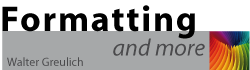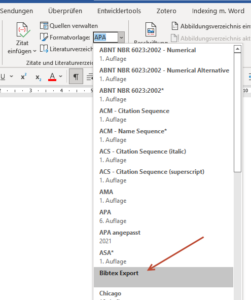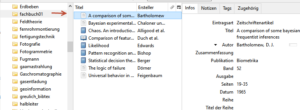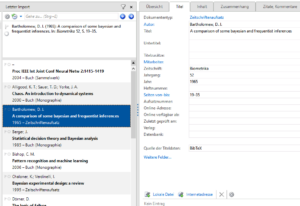Letzte Änderung am 23. Mai 2025 von Walter
Quellenmanager: worum geht es?
Der Quellenmanager von Word ist das Werkzeug, das Word selbst zur Verwaltung von Literaturdaten zur Verfügung stellt.
In der Praxis zeigt sich immer wieder, dass eine Verwaltung von Literaturquellen mit dem Quellenmanager effektiver ist, als sich ausschließlich auf ein spezielles Literaturverwaltungsprogramm (LVP) zu verlassen. Der Quellenmanager konzentriert sich ganz auf das Vorhalten von Literaturquellen und auf die Funktion, die Basis zum Einfügen von Zitaten und die Ausgabe des formatierten Literaturverzeichnisses zu sein.
Austausch mit anderen / projektbezogenes Vorgehen
Auch ein Austausch mit anderen Personen, die Word als Textverarbeitungsprogramm verwenden, ist einfach: Die Quellendatei (eine xml-Datei) kann wie jede andere Datei per E-Mail verschickt werden. Der Standardspeicherort für die Quellendateien ist:
C:\Users\<User-Name>\AppData\Roaming\Microsoft\Bibliography\
Wenn man noch nichts weiter unternommen hat, liegt hier eine Datei mit dem Namen Sources.xml. Legt man als Autor:in neue Quellen an, so wandern sie standardmäßig in diese Sources.xml hinein.
Möchte man seine gesammelten Quellen an eine andere Person weitergeben, könnte man die Sources.xml kopieren und als E-Mail-Anhang verschicken. Ich empfehle aber, die Sources.xml vor dem Verschicken an einer anderen Stelle auf der Festplatzte abzulegen und umzubenennen, z. B. in fachbuch01.xml. Für jedes Projekt sollte eine spezielle Quellendatei angelegt werden, und zwar immer so, dass zunächst die Sources.xml gespeist wird. Anschließend wird sie an einen anderen Ort kopiert und umbenannt. So entstehen im Laufe der Zeit zahlreiche Quellendateien, die projektbezogen abgelegt oder aber an einem Ort der Wahl gesammelt abgelegt werden.
Die andere Möglichkeit, eine neue Quellendatei zu generieren besteht darin, eine xml-Datei zu importieren, die mit einem LVP wie Zotero, Mendeley oder Citavi erzeugt wurde. Darauf gehe ich unter anderem im Beitrag „Literaturquellen bearbeitbar und verwaltbar machen“ ein.
Konvertierung von Literaturverwaltungsformaten
Zum Austausch von Daten gehört nicht nur, dass die Daten verschickt werden können. Vielmehr geht es auch darum, verschiedene Formate ineinander umzuwandeln.
Den Weg von einer mehr oder weniger formatierten Literaturliste über verschiedene Werkzeuge hin zum Word-Quellenmanager habe ich im Beitrag „Literaturquellen bearbeitbar und verwaltbar machen“ beschrieben.
Wie sieht die andere Richtung aus, also vom Quellenmanager hin zu einem LVP?
Die Frage kann interessant werden, wenn einer der Partner in einem Projekt ein LVP einsetzt und nicht bereit oder in der Lage ist, mit dem Quellenmanager zu arbeiten. Darüber hinaus bieten LVPs die Möglichkeit, ein großes Archiv an Quellendaten aufzubauen, in dem Quellen in Projektordnern abgelegt sind und projektübergeordnet aktualisiert oder zwischen verschiedenen Projekten ausgetauscht werden können. Solche komfortablen Archivfunktionen existieren in Word nicht.
Wenden wir uns somit dem Thema zu, wie Daten aus dem Quellenmanager exportiert werden können.
Im Zentrum steht das BibTex-Format, denn es hat sich in den letzten Jahren als Standard-Format zum Austausch von Literaturdaten etabliert. Entwickelt wurde es vor mehr als 20 Jahren für das technische Satzsystem LaTeX. BibTeX verstehen meiner Kenntnis nach sämtliche auf dem Markt befindlichen LVPs.
Wie gelangt man vom xml-Format, mit dem der Quellenmanager arbeitet, zu BibTeX?
Dazu hat Karsten Jahn (Website leider nicht mehr erreichbar) vor einigen Jahren eine Formatvorlage für die Word-Literaturfunktion geschrieben, die als bibtex.xsl von der Plattform github heruntergeladen werden kann (https://gist.github.com/JaimeChavarriaga/40166befb14f2fe5dac390688d9eaf03). .xsl ist das Dateiformat für alle Formatvorlagen der Word-Literaturfunktion.
Der Standardspeicherort für .xsl-Dateien ist
C:\Users\<User-Name>\AppData\Roaming\Microsoft\Bibliography\Style\
Die Datei bibtex.xsl muss hier abgelegt werden, damit Word sie erkennen kann.
Ruft man nun in Word die Literaturfunktion auf, so steht BibTeX als eine der Formatvorlagen zur Verfügung:
Als Name wird angezeigt: Bibtex Export. Das könnte man so auffassen, dass die Literaturquellen nach Auswahl des Formats exportiert werden. Gemeint ist jedoch, dass sie damit für den Export vorbereitet werden, dass also noch einige weitere Schritte nötig sind.
Man mache sich klar, was die Literatur-Formatvorlagen bedeuten: Sie sorgen einfach nur dafür, dass die Quellen, die im Quellenmanager liegen (genauer: die sich in der sog. Aktuellen Liste des Quellenmanagers befinden), auf eine gewisse Weise präsentiert werden, nachdem man den Befehl Literaturverzeichnis gewählt hat. Das sei mit den folgenden beiden Bildern anhand der Formate APA und BibTeX illustriert (die zugrundeliegenden Daten im Quellenmanager sind identisch):
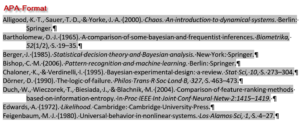 |
 |
Das heißt, es wird einfach auf Basis des Formats Bibtex Export das Literaturverzeichnis erzeugt (ob mit oder ohne Überschrift ist nicht von Belang), und dann wird das gesamte Verzeichnis kopiert und in einen ASCII-Editor (z. B. das Editor-Programm, das sich auf jedem Windows-Rechner befindet, oder in das Programm Notepad++, das man unbedingt auf dem Rechner installiert haben sollte) eingefügt. Die ASCII-Datei wird als .txt-Datei an einem Ort der Wahl abgespeichert, wobei der Dateiname ebenfalls frei gewählt werden kann (es empfiehlt sich, einen projektbezogenen Namen zu vergeben, etwa fachbuch01.txt). Jetzt muss nur noch die Dateierweiterung .txt in .bib umbenannt werden, was sich einfach ausführen lässt, indem man mit der rechten Maustaste auf den Dateinamen klickt und Umbenennen wählt und .bib eintippt (kann auch hinter.txt geschehen), der komplette Dateiname könnte also lauten: fachbuch01.bib.
Von Zotero ist bekannt, dass es am flexibelsten und robustesten mit unterschiedlichen Literatur-Verwaltungsformaten umgehen kann, so auch mit .bib. Das heißt, es empfiehlt sich, die Datei fachbuch01.bib zunächst in Zotero zu importieren. Das Ergebnis sieht wie folgt aus:
Anschließend werden die Quellen in Zotero markiert und exportiert, wobei erneut .bib das Zielformat ist. Den Dateinamen könnte man ändern in fachbuch01_zotero.bib, um die Datei von der ersten zu unterscheiden.
Diese bib-Datei kann jetzt in Mendeley und Citavi importiert werden:
| Mendeley: |
| Citavi: |
Das heißt, das Ziel ist erreicht: Die Literaturdaten aus dem Word-Quellenmanager sind in Daten der LVPs Zotero, Mendeley und Citavi überführt.
Anmerkungen zu LVPs:
Zotero ist ein OpenSource-LVP, das von der Nonprofit-Organisation Corporation for Digital Scholarship betrieben wird. Die Nutzung ist kostenlos. Das Programm existiert als reine Desktop-Version für Linux, Windows und MacOS. Website: https://www.zotero.org/
Mendeley ist ein kostenlos nutzbares LVP des Verlags- und Informationsunternehmens Elsevier. Es kann online und auf dem Desktop verwendet werden. Website: https://www.mendeley.com/
Citavi ist ein LVP, das von der Firma Swiss Academic Software entwickelt und vertrieben wird. Die Demoversion ist kostenlos nutzbar und reicht für Konvertierungen aus. Citavi kann auf dem Desktop und online genutzt werden. Website: https://www.citavi.com/de